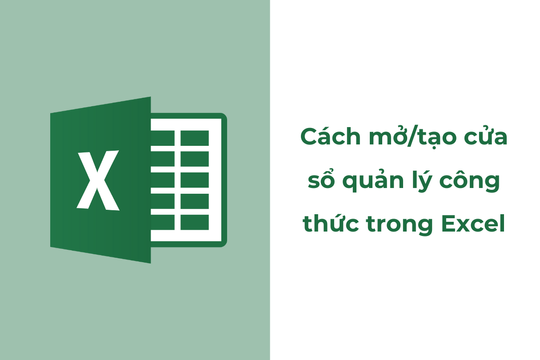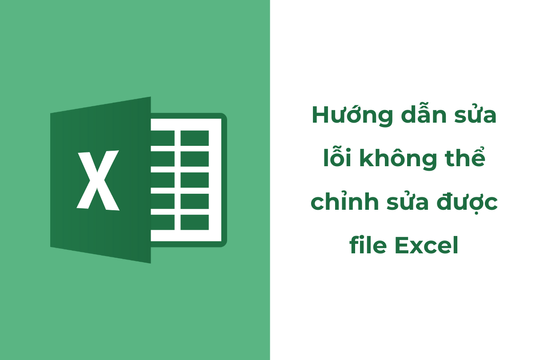Comment verrouiller une ou plusieurs colonnes dans Excel avec un mot de passe
Le verrouillage des colonnes dans Excel avec un mot de passe vous aide à protéger les colonnes, empêchant ainsi les autres de modifier le contenu des colonnes ou de modifier les colonnes, affectant ainsi toutes les données du tableau.
Étape 1 : Déverrouiller complètement le fichier Excel
Pour verrouiller une colonne, vous devez d'abord déverrouiller complètement le fichier Excel. Sélectionnez d'abord le tableau Excel dans son intégralité. Faites ensuite un clic droit n'importe où dans le tableau et sélectionnezFormater les cellules…
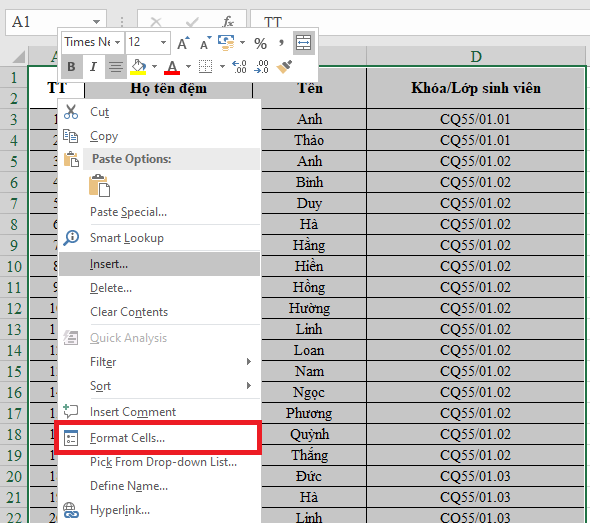
Après la fenêtreFormater les cellulesapparaître, sélectionnez l'élémentProtectionet décochez la caseFermé, puis appuyez surD'ACCORD. Vous avez donc complètement déverrouillé le fichier Excel pour configurer un nouveau verrou.
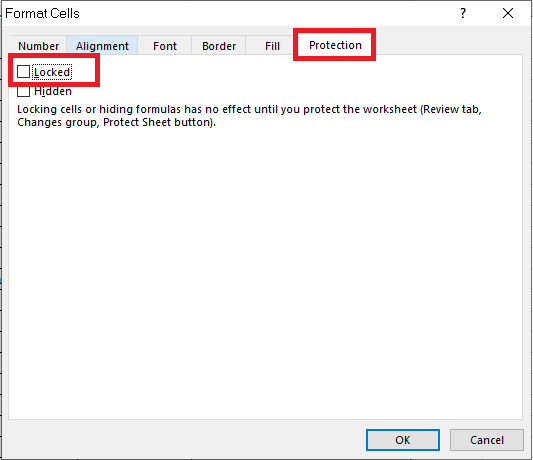
Étape 2 : Configurer une clé pour la colonne Excel
Après avoir déverrouillé l'intégralité du tableau de données, retournez-y et sélectionnez la ou les colonnes à verrouiller. Ensuite, faites un clic droit et sélectionnezFormater les cellules.
Dans la boîte de dialogueFormater les cellules, sélectionnez la carteProtectionet sélectionnezFermépour verrouiller les colonnes en surbrillance.
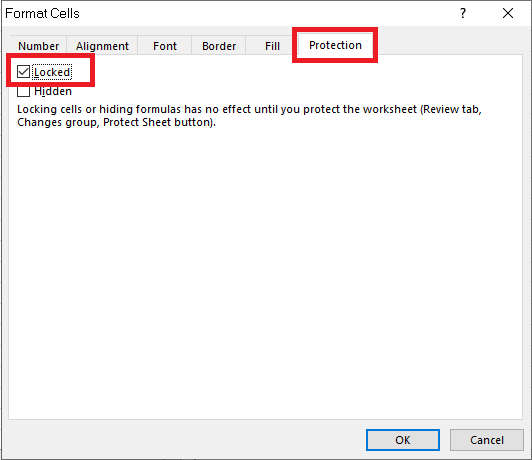
Étape 3 : Définir un mot de passe
Ensuite, dans la barre d’outils, vous sélectionnez l’ongletRevoir, puis sélectionnez l'élémentFeuille de protection.

À ce moment-là, la fenêtreFeuille de protectionapparaîtra. Vous saisissez le mot de passe dans la case.Mot de passe pour déprotéger la feuillepour définir un mot de passe. Ce mot de passe sera utilisé pour déverrouiller la colonne verrouillée. Appuyez surD'ACCORDpour continuer.
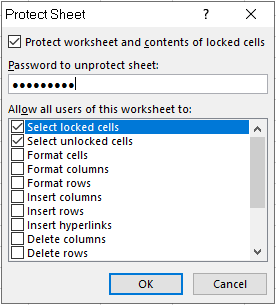
Après avoir appuyé surD'ACCORD, fenêtreConfirmez le mot de passeapparaîtra. Veuillez ressaisir le mot de passe que vous venez de définir pour le confirmer. Appuyez ensuite surD'ACCORDà compléter.
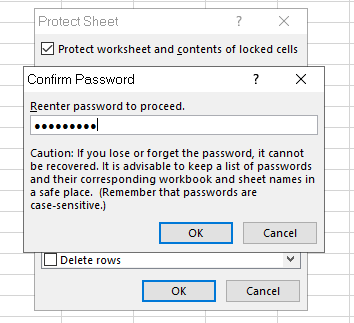
Vous avez donc verrouillé la colonne Excel. Après le verrouillage, si vous cliquez sur la colonne de données verrouillée, le message ci-dessous s'affichera et les autres utilisateurs ne pourront plus modifier les données.

Si vous souhaitez déverrouiller une colonne Excel verrouillée, sélectionnez l'ongletRevoirdans la barre d'outils, puis sélectionnezDéprotéger la feuilleVous devez maintenant saisir le mot de passe pour déverrouiller. Il s'agit du mot de passe défini au début.
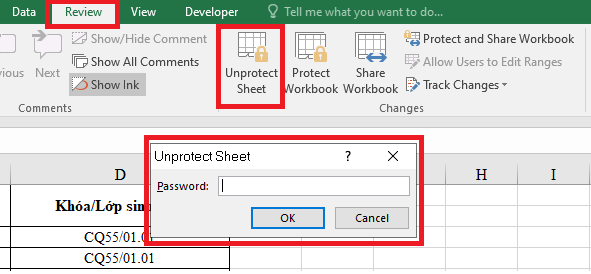
Comment verrouiller une ou plusieurs colonnes dans Excel avec ChatGPT
1. Verrouillez la première colonne
Ouvrez le fichier Excel et sélectionnez l’onglet Affichage.
Cliquez sur Geler les volets.
Sélectionnez Geler la première colonne.
Désormais, lorsque vous faites défiler la page, la première colonne (A) sera toujours visible.
.png)
2. Verrouiller plusieurs colonnes à la fois
Sélectionnez la colonne suivant immédiatement celles que vous souhaitez verrouiller. Par exemple, pour verrouiller les colonnes A et B, sélectionnez la colonne C.
Accédez à l’onglet Affichage, sélectionnez Geler les volets.
Cliquez sur Geler les volets.
Désormais, lors du défilement horizontal, les colonnes verrouillées seront toujours visibles.
.png)
3. Déverrouillez la colonne
Dans l’onglet Affichage, cliquez sur Geler les volets.
Sélectionnez Dégeler les volets.
.png)